iSCSI HBA ブート テスト (ロゴ)
このテストでは、ホスト バス アダプター (HBA) が、Microsoft iSCSI イニシエーター サービスにブート セッションの存在を正しく報告することを確認します。
テストの詳細
| 仕様 |
|
| プラットフォーム |
|
| サポートされているリリース |
|
| 予想される実行時間 (分) | 10 |
| カテゴリ | 開発 |
| タイムアウト (分) | 600 |
| 再起動が必要です | false |
| 特別な構成が必要です | true |
| Type | automatic |
その他のドキュメント
この機能領域のテストには、前提条件、セットアップ、トラブルシューティング情報など、次のトピックに記載されている追加のドキュメントが含まれている場合があります。
テストの実行
テストを実行する前に、iSCSI ブート コンポーネントのテストの前提条件で説明されているテスト要件に従って、テストのセットアップを完了します。
さらに、次の手順を実行します。
ターゲット ディスク デバイスにオペレーティング システムをインストールします。
デバイス コンソール ウィンドウから、HLK Studio ジョブとしてテストを実行します。
このジョブがスケジュールされるときに表示される構成ダイアログ ボックスに、必要なデータを入力します。
このテストは iSCSI テスト環境で実行されます。
HLK クライアントの iSCSI バスの種類上で iSCSI HBA テスト、iSCSI ターゲット テスト、MPIO テストを初めて実行する場合、または HLK クライアントの [HLK Path]\JobsWorkingDir\ の下に iscsihctconfig.ini がない場合は、iSCSI 構成情報や HBA 情報を入力する次のポップアップ ダイアログ ボックスが表示されます。
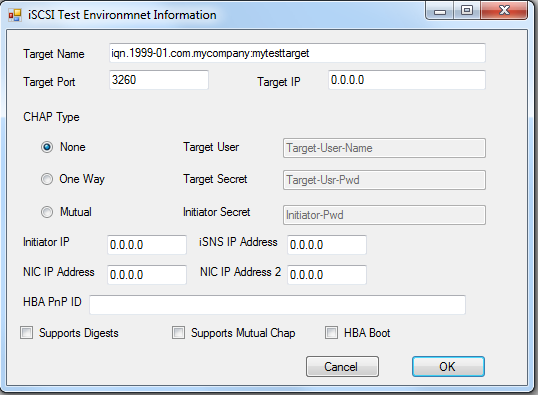
次の手順に従って、情報を入力します。
[ターゲット名]、[ターゲット IP]、[ターゲット ポート] にターゲット IQN、ポータル、ポート情報を入力します。
[CHAP の種類] を選択し、ユーザー名とパスワードを [ターゲット ユーザー]、[ターゲット シークレット]、[イニシエーター シークレット] ([相互] が選択されている場合) に入力します。
[CHAP の種類] で [相互] を選択した場合は、[相互 CHAP のサポート] チェックボックスをオンにします。
複数のイニシエーター IP アドレスがある場合は、テストに使用したアドレスを [イニシエーター IP] に入力します。
テストが iSCSI ターゲット テスト用である場合は、[iSNS IP アドレス] フィールドに iSNS サーバーの IP アドレスを入力し、[NIC IP アドレス] フィールドに NIC IP アドレスを入力します。
ターゲットでダイジェストがサポートされている場合は、[ダイジェストのサポート] チェックボックスをオンにします。
iSNS サーバー IP アドレスと NIC IP アドレスは、MPIO テストでは使用されません。 ただし、テスト環境は MPIO テストと iSCSI ターゲット テストの両方を実行するように設定されているため、このフィールドに入力してください。 同じ iscsihctconfig.ini が、同じテスト環境のすべてに使用されます。
テストが iSCSI HBA テスト用である場合は、2 つの NIC IP アドレスを [NIC IP アドレス] と [NIC IP アドレス 2] に入力します。 これらのフィールドは、iSCSI HBA リダイレクト テストで使用される WLK 1.6 のフィールドと同じです。 また、HBA ポートのデバイス インスタンス パスを [HBA PnP ID] に入力します。 HBA ポート インスタンスがダイジェストをサポートするように構成されている場合は、[ダイジェストのサポート] チェックボックスをオンにします。 HBA ポート インスタンスがブートをサポートするように構成されている場合は、[HBA ブート] チェックボックスをオンにします。
[OK] をクリックします。
この情報は iscsihctconfig.ini ファイルに保存されます。 [HLK Path]\JobsWorkingDir\ の下に iscsihctconfig.ini ファイルのコピーがあります。 これにより、ユーザーは同じテスト環境にあるすべての iSCSI テストの構成情報を入力しないで済むため、最初の入力後に iSCSI UI が毎回ポップアップ表示されなくなります。 iSCSI 構成情報を変更するには、[HLK Path]\JobsWorkingDir\ の下にある iscsihctconfig.ini ファイルを直接変更するか、そのファイルを削除して UI を再度ポップアップ表示させます。
トラブルシューティング
HLK テスト エラーの一般的なトラブルシューティングについては、「Windows HLK テストのエラーのトラブルシューティング」を参照してください。
トラブルシューティング情報については、「Device.Storage テストのトラブルシューティング」を参照してください。
このテスト中に問題が発生した場合は、次の手順を実行します。
Windows HLK Manager から、テスト ジョブの結果ログ ファイルでテストの失敗を確認します。
ターゲットにドライブ文字があるかどうかを確認します。
構成ダイアログ (ジョブがデバイス コンソールからスケジュールされている場合はポップアップ ダイアログ ボックス) に入力されたデータを確認します。
詳細情報
このテストでは、次のアルゴリズムが実行されます。
現在のシステム ブート ドライブを決定します。
ISCSI_SessionStaticInfo Microsoft Windows Management Instrumentation (WMI) クラスを使用して、システム上で現在アクティブになっている iSCSI セッションを取得します。
検出されたすべてのアクティブな iSCSI セッションごとに、次を行います。
セッション クラスの Type フィールドを調べて、それがブート セッションかどうかを判断します。
iSCSI セッションがブート セッションの場合は、そのセッションに関連付けられているドライブ文字を決定します。
関連するドライブ文字がシステム ブート ドライブ文字と一致する場合は、iSCSI デバイスからシステムを起動します。
コマンド構文
| コマンド オプション | 説明 |
|---|---|
Iscsi_boot_test.exe |
テストを実行します。 |
Note
このテスト バイナリのコマンド ライン ヘルプを表示するには、「/h」と入力します。
ファイル一覧
| ファイル | 場所 |
|---|---|
Iscsi_boot_test.exe |
<[testbinroot]>nttest\driverstest\storage\wdk\iscsi\ |
パラメーター
| パラメーター名 | パラメーターの説明 |
|---|---|
| LLU_NetAccessOnly | テスト ファイル共有にアクセスするためのユーザー アカウントです。 |
| LLU_LclAdminUsr | テストを実行するためのユーザー アカウントです。 |